“บุคคลนี้ไม่พร้อมใช้งานบน Messenger” หมายความว่าอย่างไร

เรียนรู้เกี่ยวกับสถานการณ์ที่คุณอาจได้รับข้อความ “บุคคลนี้ไม่พร้อมใช้งานบน Messenger” และวิธีการแก้ไขกับคำแนะนำที่มีประโยชน์สำหรับผู้ใช้งาน Messenger

Twitch เป็นแพลตฟอร์มสตรีมมิงสดยอดนิยมที่ผู้ใช้และผู้สร้างโต้ตอบกัน อย่างไรก็ตาม บางครั้งคุณอาจพบข้อความใน Twitch ที่แจ้งข้อผิดพลาด 'ไม่สามารถโหลดโมดูลได้' สิ่งนี้จะเกิดขึ้นเป็นหลักเมื่อคุณพยายามรับชมสตรีมบน Twitch โชคดีที่เราได้ตรวจสอบปัญหาแล้วและพบวิธีแก้ไขข้อผิดพลาด 'ไม่สามารถโหลดโมดูล' ของ Twitch ได้

มีสาเหตุหลายประการที่คุณเห็นข้อผิดพลาด 'ไม่สามารถโหลดโมดูล' บน Twitch ข้อผิดพลาดนี้อาจเกิดขึ้นเป็นระยะๆ หรือในเหตุการณ์ที่โชคร้าย แม้จะสม่ำเสมอก็ตาม ผู้ใช้สามารถประสบปัญหาเหล่านี้ได้ในขณะที่โหลดช่อง วิดีโอ คลิป และแชท ให้เราดูวิธีแก้ปัญหาหาก Twitch ไม่โหลดโมดูลบางโมดูลให้คุณ
ก่อนที่เราจะดูวิธีแก้ปัญหาในการแก้ไข Twitch ไม่โหลดโมดูลบางอย่าง ตรวจสอบให้แน่ใจว่าเซิร์ฟเวอร์ Twitch ใช้งานได้ คุณสามารถตรวจสอบสถานะเซิร์ฟเวอร์ได้โดยใช้ Twitter ของฝ่ายสนับสนุน Twitch หรือเว็บไซต์ Down Detector
เยี่ยมชมที่จับ Twitter ของ Twitch
หากคุณใช้ Twitch บนเบราว์เซอร์ สิ่งที่ง่ายที่สุดที่ต้องทำคือการรีเฟรชหน้า Twitch การดำเนินการนี้จะล้างแคชและโหลดหน้าเว็บใหม่ด้วยข้อมูลใหม่ หากต้องการรีเฟรชหน้า Twitch ให้กดไอคอนโหลดซ้ำหรือใช้คีย์คอมโบเหล่านี้:

หากคุณเห็นข้อผิดพลาด 'ไม่สามารถโหลดโมดูลได้' บน Twitch ขณะโหลดวิดีโอ ให้ลองปรับคุณภาพ เราขอแนะนำให้คุณใช้คุณภาพต่ำสุดและค่อยๆ เพิ่มจนกว่าคุณจะประสบปัญหา ถ้าคุณทำเช่นนั้น ให้รักษาคุณภาพให้น้อยกว่าจุดที่คุณเผชิญอยู่
หากคุณไม่สามารถเปลี่ยนคุณภาพวิดีโอได้ ให้รีเฟรชหน้าหรือล้างแอปออกจากพื้นหลัง และดูว่าสามารถแก้ไขปัญหาได้หรือไม่
ขั้นตอนที่ 1:เปิด Twitch บนเบราว์เซอร์ของคุณหรือจากลิงก์ด้านล่าง
ขั้นตอนที่ 2:เปิดสตรีมที่คุณพบข้อผิดพลาด
ขั้นตอนที่ 3:กดไอคอนการตั้งค่าบนเครื่องเล่นวิดีโอ
เคล็ดลับ:หากคุณไม่เห็นไอคอนรูปเฟือง ให้วางเมาส์เหนือโปรแกรมเล่นวิดีโอ
ขั้นตอนที่ 3:คุณภาพการเข้าชม
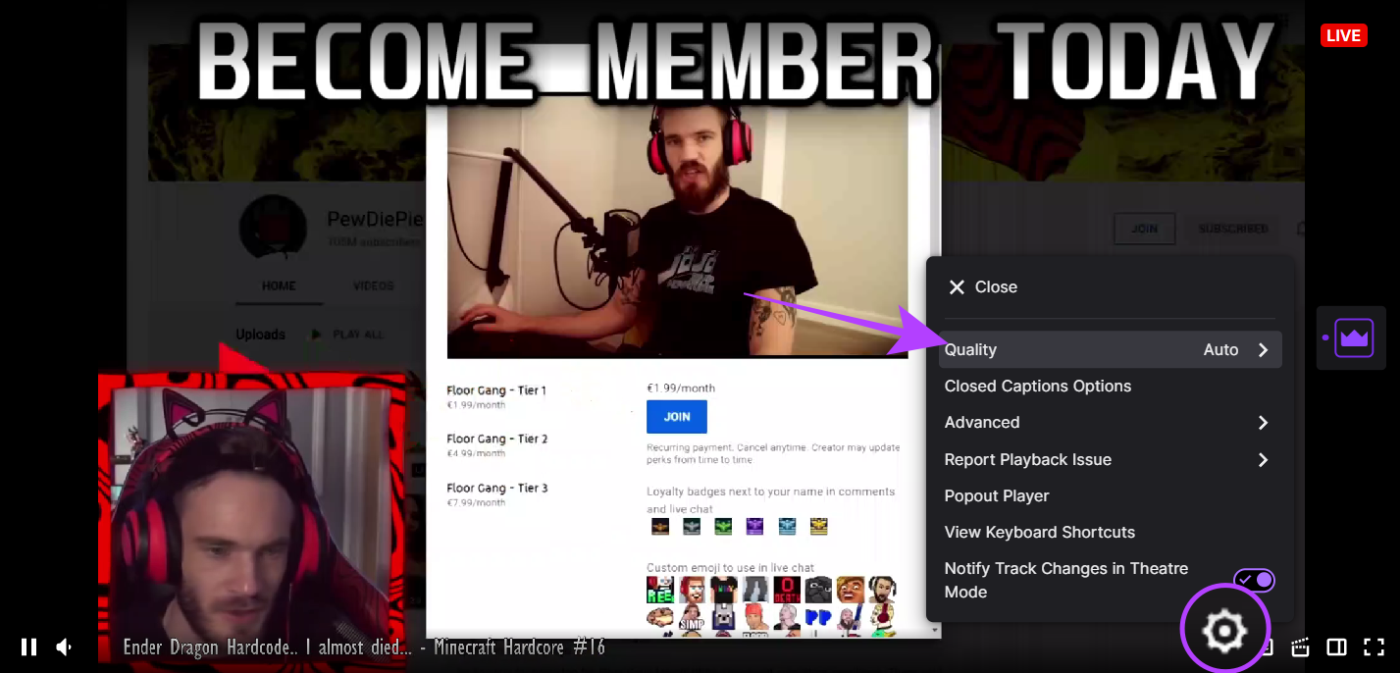
ขั้นตอนที่ 4:ตอนนี้ เลือกคุณภาพวิดีโอที่คุณต้องการ

ขั้นตอนที่ 1:เปิด Twitch และสตรีมที่คุณกำลังประสบปัญหา
ขั้นตอนที่ 2:แตะไอคอนการตั้งค่าบนเครื่องเล่นวิดีโอ
เคล็ดลับ: หากคุณไม่เห็นไอคอนการตั้งค่า ให้แตะที่เครื่องเล่นวิดีโอ คุณจะเห็นมันที่มุมขวาบน
ขั้นตอนที่ 3:คุณภาพการเข้าชม > เลือกคุณภาพวิดีโอแล้วกดใช้

สำหรับผู้ที่ใช้ Firefox คุณอาจแก้ไขข้อผิดพลาด 'ไม่สามารถโหลดโมดูล' บน Twitch ได้โดยการเปลี่ยนการตั้งค่าพร็อกซี มีวิธีดังนี้:
ขั้นตอนที่ 1:เปิด Firefox แล้วคลิกสามบรรทัด (เมนูแฮมเบอร์เกอร์) ที่มุมขวาบน
ขั้นตอนที่ 2:เลือกการตั้งค่า
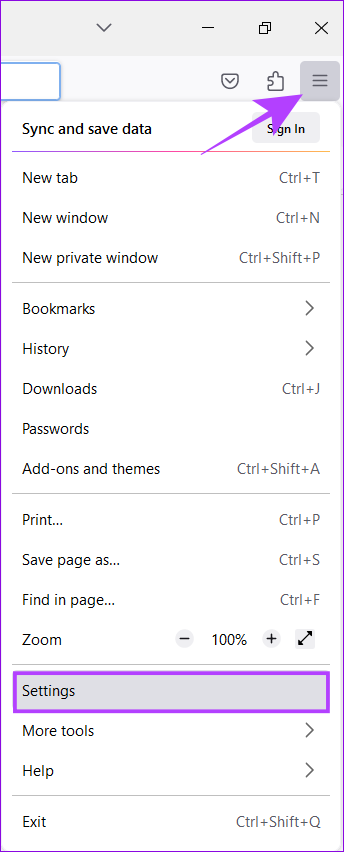
ขั้นตอนที่ 3:เลือกส่วนทั่วไปแล้วเลื่อนลงไปที่การตั้งค่าเครื���ข่าย
ขั้นตอนที่ 4:คลิกปุ่มการตั้งค่า…
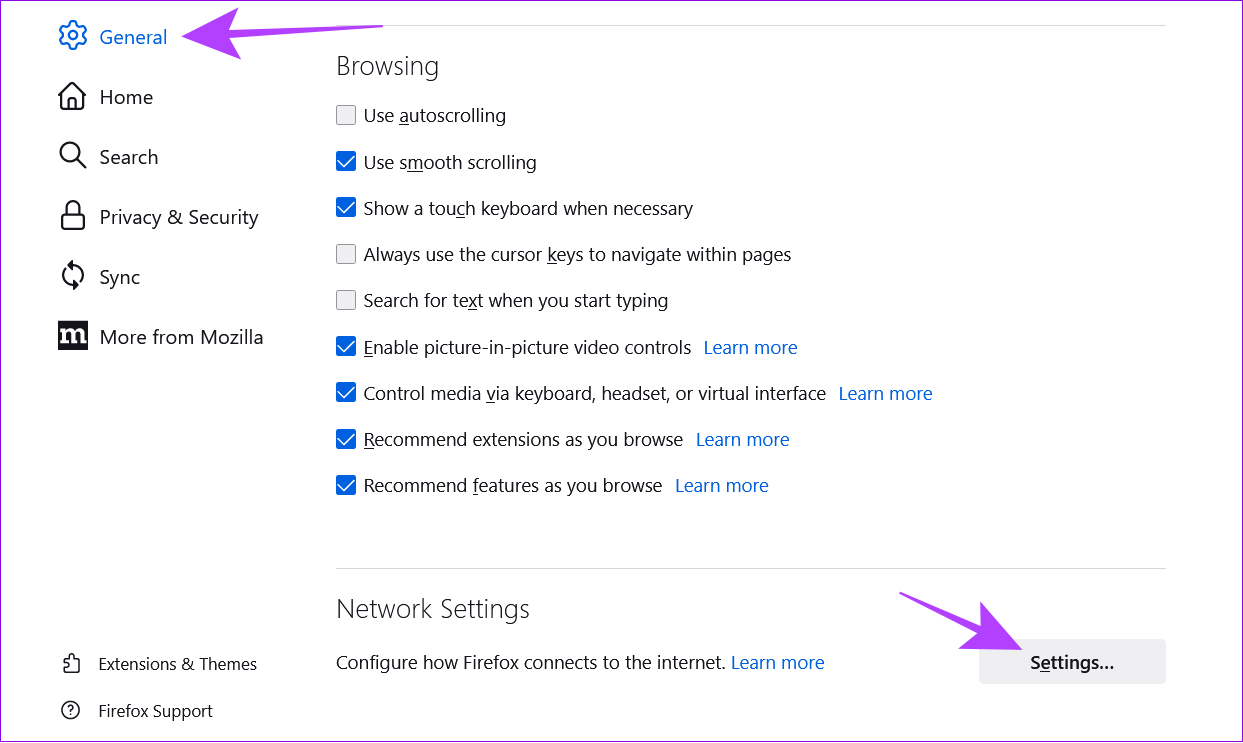
ขั้นตอนที่ 5:เลื่อนลง เลือกตัวเลือก "เปิดใช้งาน DNS ผ่าน HTTPS" แล้วคลิกตกลง
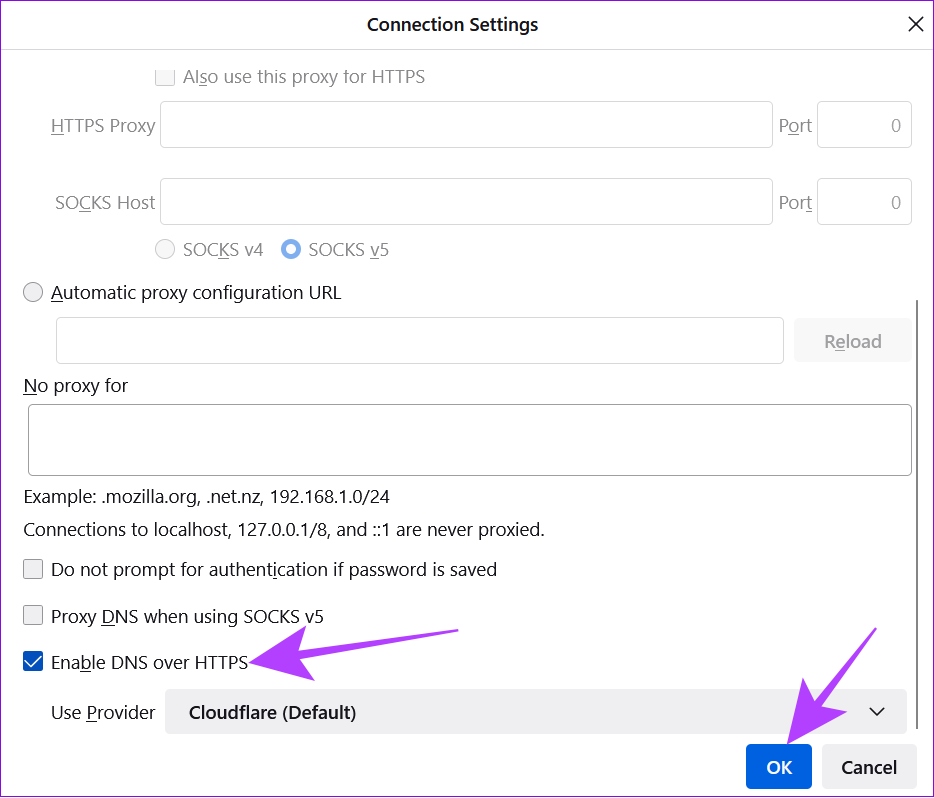
Twitch นำการอัปเดตใหม่ๆ มาสู่แพลตฟอร์มเสมอเพื่อปรับปรุงความเสถียรและฟีเจอร์ต่างๆ อย่างไรก็ตาม หากต้องการประสบปัญหานี้ คุณจะต้องใช้เบราว์เซอร์หรือแอปเวอร์ชันล่าสุด คุณอาจเห็นข้อผิดพลาด “ไม่สามารถโหลดโมดูล” ของ Twitch หากไม่เป็นเช่นนั้น เราได้เตรียมคำแนะนำเกี่ยวกับวิธีการ อัปเดตเบราว์ เซอร์Google Chrome และOpera
หากคุณใช้เบราว์เซอร์อื่น ให้ไปที่การตั้งค่าเบราว์เซอร์และค้นหาการอัปเดต คุณจะพบตัวเลือกในการอัปเดตเบราว์เซอร์ของคุณ ไม่เช่นนั้นระบบจะแจ้งให้คุณทราบว่าเป็นเวอร์ชันล่าสุด
สำหรับผู้ที่ใช้แอป Twitch คุณสามารถตรวจสอบการอัปเดตแอปได้จากลิงก์ด้านล่าง ทั้งนี้ขึ้นอยู่กับอุปกรณ์ที่คุณใช้
หากคุณได้ติดตั้งส่วนขยายเบราว์เซอร์จำนวนมาก ส่วนขยายบางส่วนอาจรบกวน Twitch และทำให้เกิดข้อผิดพลาด 'ไม่สามารถโหลดโมดูลได้' มีความเป็นไปได้สูงที่คุณจะติดตั้งตัวบล็อคโฆษณาหรือส่วนขยาย VPN บางตัว เรามีคำแนะนำเกี่ยวกับวิธี ปิดการใช้งานส่วนขยายเบราว์เซอร์ Chrome อยู่ แล้ว

สำหรับเบราว์เซอร์ที่เหลือ ให้ทำตามขั้นตอนเหล่านี้เพื่อไปที่หน้าส่วนขยายของแต่ละเบราว์เซอร์:
ปิดการใช้งานส่วนขยายทั้งหมดโดยปิดปุ่มสวิตช์หรือยกเลิกการทำเครื่องหมายที่ช่อง เมื่อคุณทำเช่นนั้น ให้รีสตาร์ทเบราว์เซอร์ของคุณและตรวจสอบว่าโมดูลไม่โหลดปัญหายังคงมีอยู่ใน Twitch หรือไม่ เมื่อคุณแน่ใจว่าคุณไม่ได้ประสบปัญหา ให้เปิดใช้งานส่วนขยายแต่ละส่วนอีกครั้งเพื่อดูว่าสิ่งใดเป็นสาเหตุของปัญหา เมื่อคุณค้นพบส่วนขยายที่ทำให้เกิดข้อผิดพลาดในการโหลดโมดูลล้มเหลว ให้ปิดการใช้งานหรือลบออก
7. ล้างแคชและคุกกี้
อีกสาเหตุที่เป็นไปได้ที่ทำให้บางโมดูลไม่สามารถโหลดบน Twitch ก็คือแคชและคุกกี้ของเบราว์เซอร์ เป็นการดีที่จะล้างมันเป็นครั้งคราว ไม่เช่นนั้นไฟล์เหล่านี้จะเสียหายหรือล้าสมัย และอาจทำให้เกิดข้อผิดพลาดในการโหลดโมดูลบน Twitch
สำหรับผู้ที่กังวล ไฟล์เหล่านี้เป็นไฟล์ชั่วคราวที่จัดเก็บข้อมูลการท่องเว็บและการตั้งค่าเพื่อให้เว็บไซต์สามารถโหลดเนื้อหาและโฆษณาได้เร็วขึ้น การล้างข้อมูลจะไม่ทำให้เกิดปัญหาใดๆ เนื่องจากเบราว์เซอร์ของคุณจะจัดเก็บไว้อีกครั้ง คุณสามารถดูคำแนะนำของเราในการล้างแคชและคุกกี้บน Chrome , Mozilla FirefoxและMicrosoft Edge

ขณะเคลียร์ ให้เลือกช่วงเวลา (เช่น เวลาทั้งหมดหรือชั่วโมงสุดท้าย) เราขอแนะนำให้เลือกสัปดาห์หรือเดือน แต่ถ้าคุณต้องการ คุณสามารถเลือกตลอดเวลาได้ เมื่อคุณล้างแคชแล้ว ให้ปิดเบราว์เซอร์ > เปิดอีกครั้งและตรวจสอบว่า Twitch ทำงานหรือไม่
นอกเหนือจากเบราว์เซอร์แล้ว คุณยังสามารถล้างแคชของแอป Twitch บน Android ได้อีกด้วย อย่างไรก็ตาม ไม่มีตัวเลือกในการล้างแคชของแอป Twitch บน iPhone ดังนั้น หากคุณเป็นผู้ใช้ iPhone คุณสามารถข้ามไปยังการแก้ไขถัดไปได้
หมายเหตุ:เนื่องจากมี Android OEM ที่แตกต่างกันซึ่งมีสกินแบบกำหนดเองที่แตกต่างกัน ชื่อตัวเลือกจึงอาจเปลี่ยนแปลงที่นี่และที่นั่น
ขั้นตอนที่ 1:เปิดการตั้งค่าบนสมาร์ทโฟนของคุณแล้วแตะที่แอพ
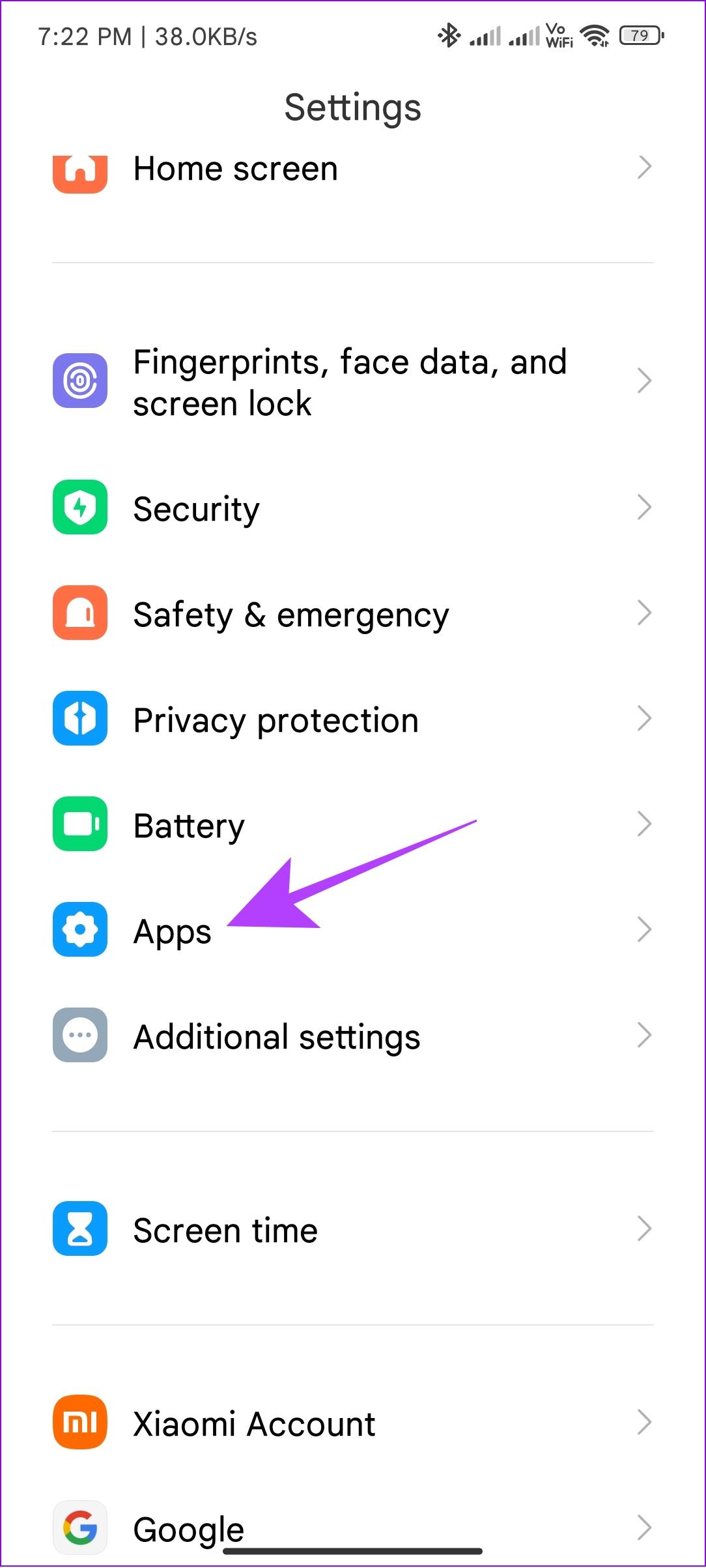
ขั้นตอนที่ 2:เลือกจัดการแอปและเลือก Twitch
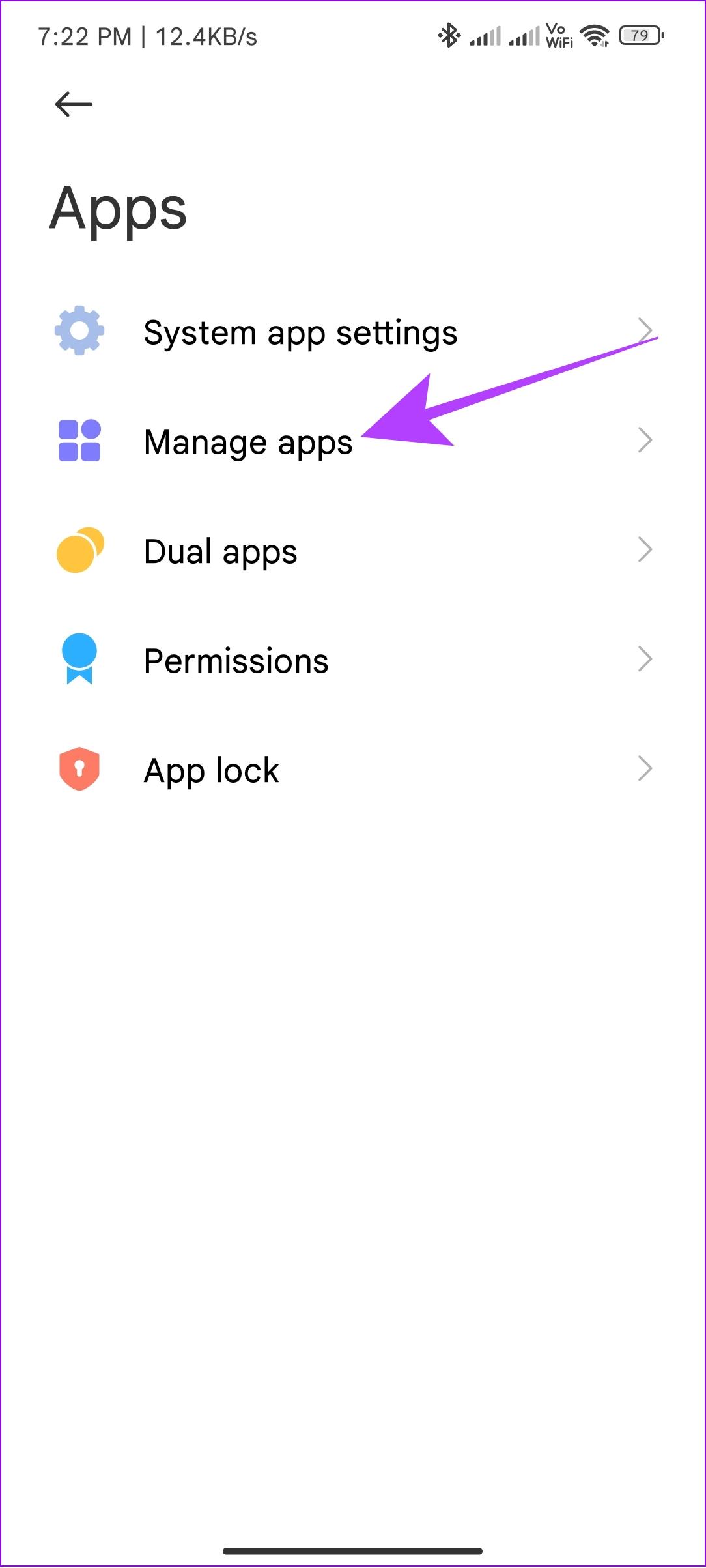
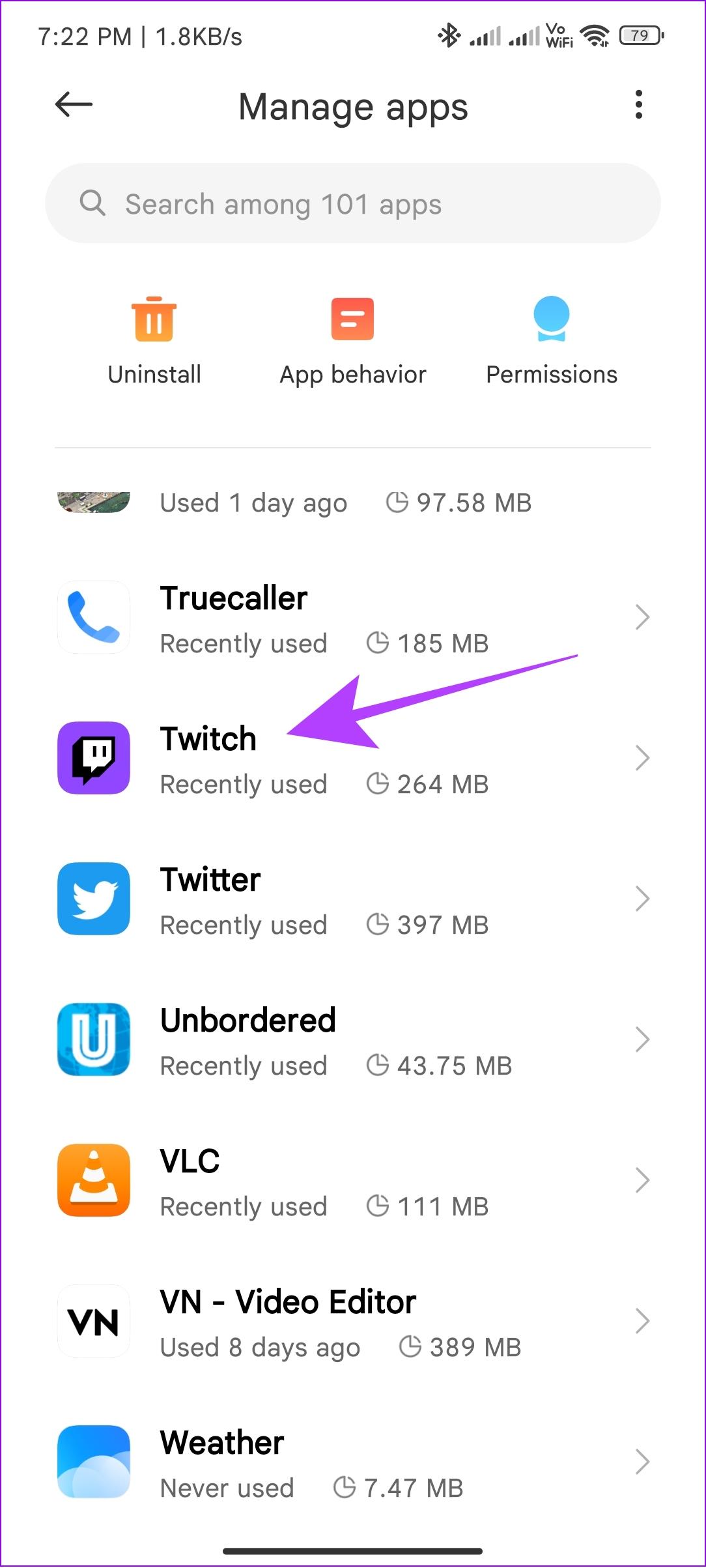
ขั้นตอนที่ 3:เลือกล้างข้อมูลและเลือกล้างแคช
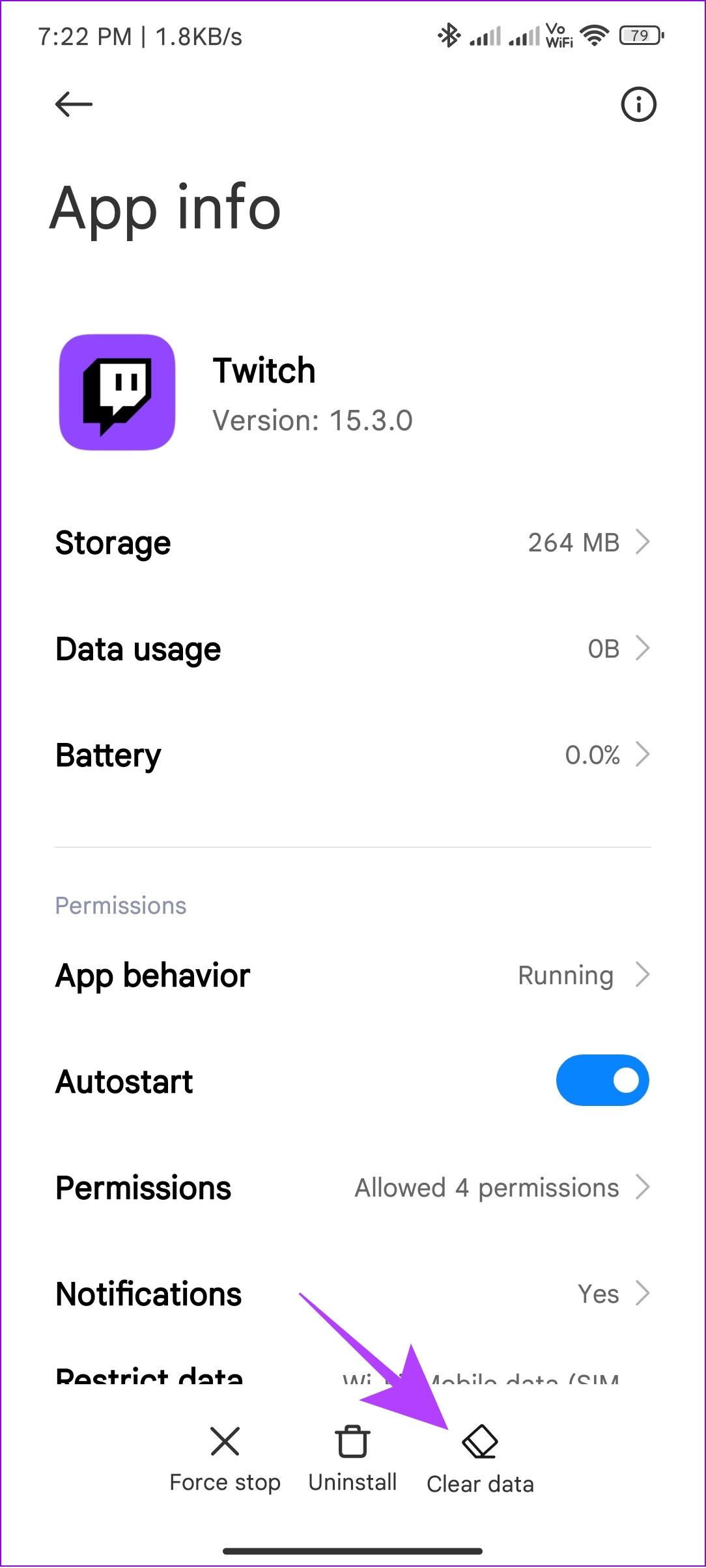
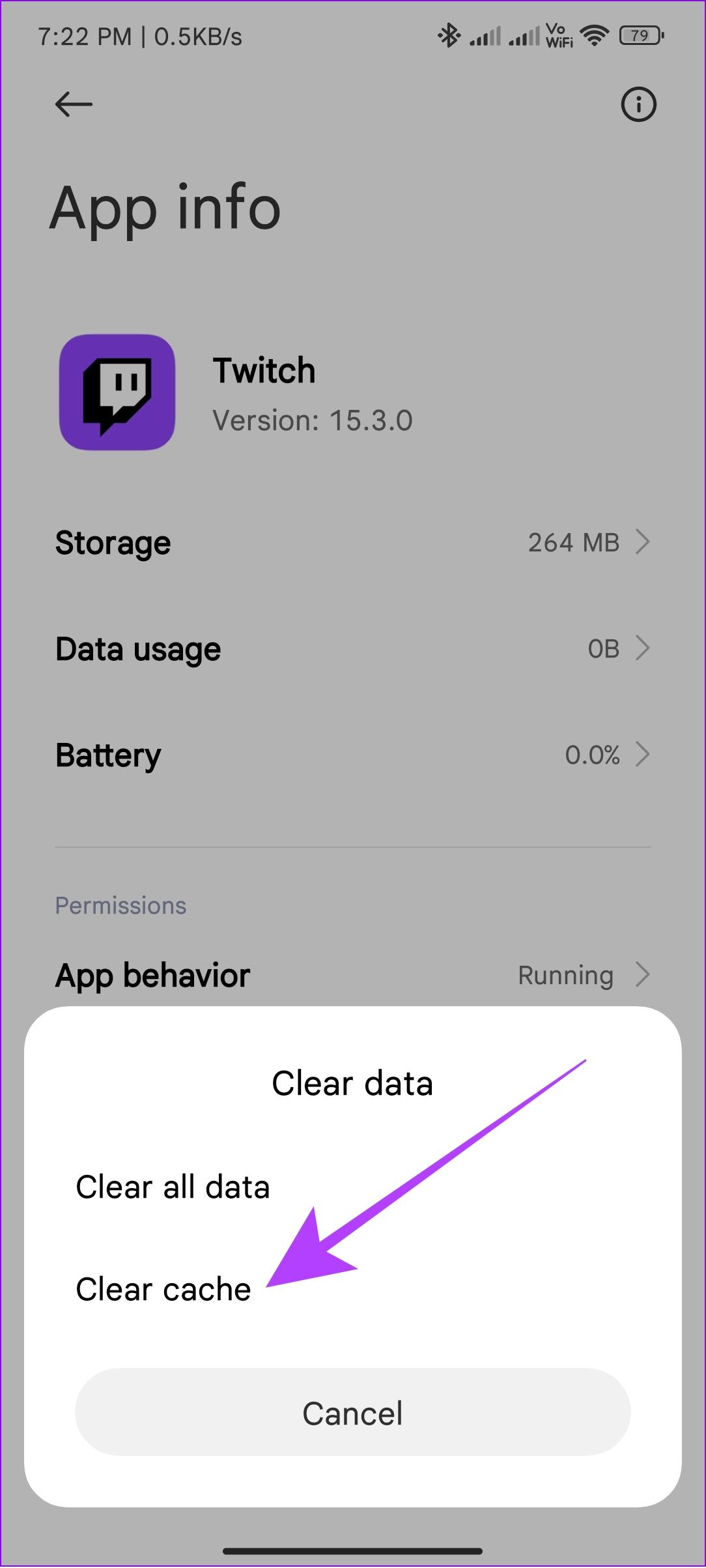
ขั้นตอนที่ 4:แตะตกลงเพื่อยืนยัน
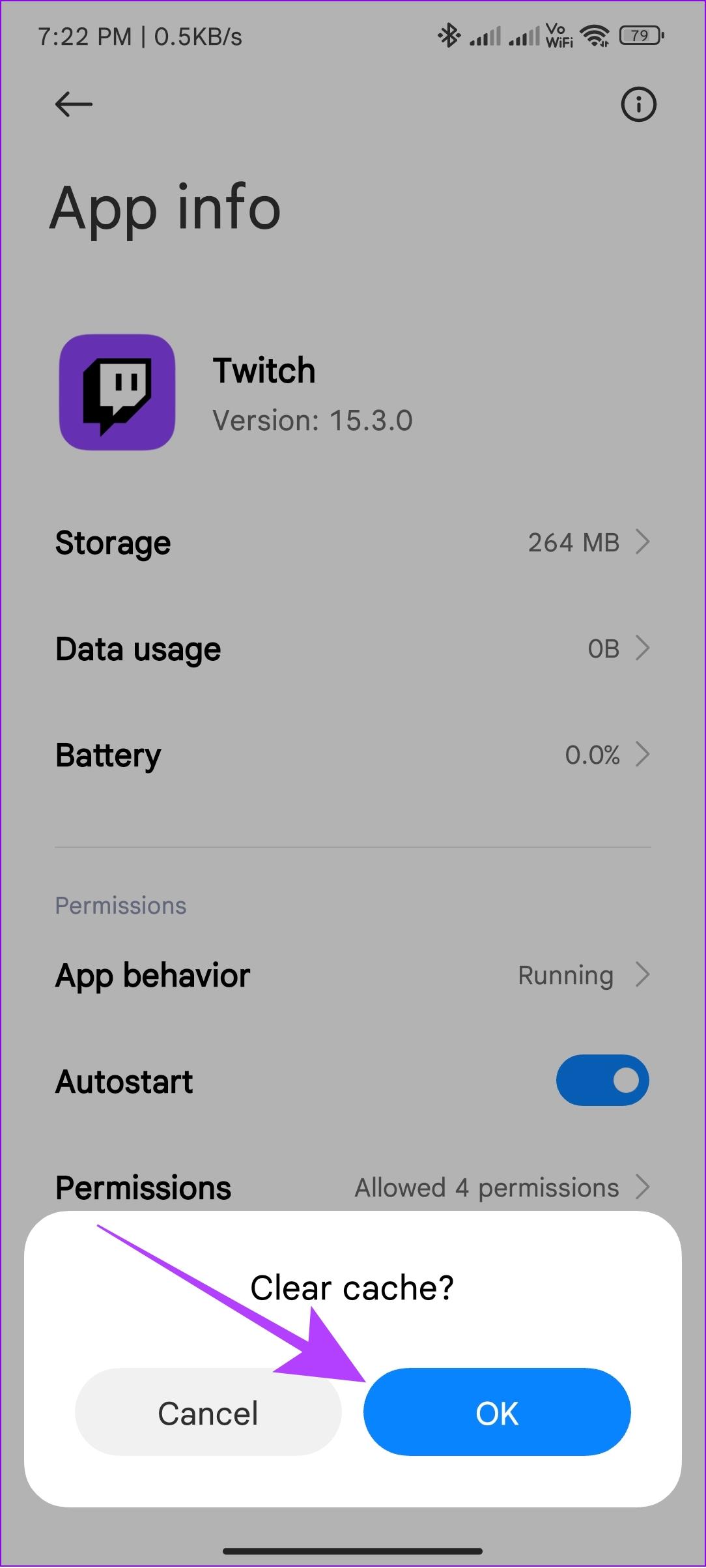
เคล็ดลับ:คุณยังสามารถเลือกล้างข้อมูลทั้งหมดได้ อย่างไรก็ตาม การดำเนินการนี้จะปิดใช้งานข้อมูลทั้งหมดภายในแอป รวมถึงรายละเอียดการเข้าสู่ระบบด้วย คุณสามารถกู้คืนข้อมูลนี้ได้อย่างง่ายดายโดยลงชื่อเข้าใช้แอปอีกครั้ง
บางครั้งเบราว์เซอร์ของคุณต้องการการปรับปรุงเพิ่มเติมจากฝั่งฮาร์ดแวร์เพื่อโหลดเนื้อหา นั่นอาจเป็นสาเหตุว่าทำไมคุณถึงเห็นข้อผิดพลาด 'ไม่สามารถโหลดโมดูลของ Twitch' ของ Twitch เพื่อแก้ไขปัญหานี้ ให้เปิดใช้งานการเร่งด้วยฮาร์ดแวร์บนเบราว์เซอร์ เราได้เตรียมคำแนะนำในการเปิดใช้งานการเร่งด้วยฮาร์ดแวร์บน Chromeแล้ว สำหรับเบราว์เซอร์ยอดนิยมอื่นๆ สิ่งที่คุณต้องทำมีดังนี้:
ขั้นตอนที่ 1:เปิด Edge แล้วกดจุดสามจุดที่มุมขวาบน
ขั้นตอนที่ 2:เลือกการตั้งค่า
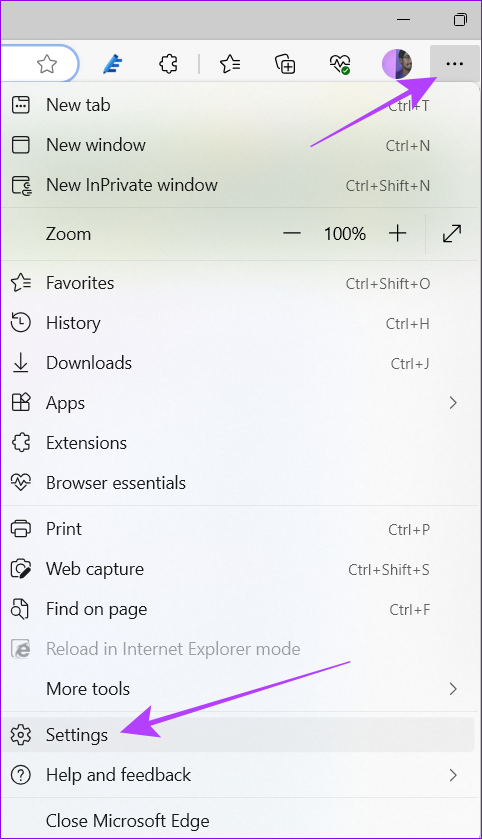
ขั้นตอนที่ 3:เลือก 'ระบบและประสิทธิภาพ' จากแถบด้านข้าง
ขั้นตอนที่ 4:ภายใต้ระบบ ให้สลับเป็น 'ใช้การเร่งด้วยฮาร์ดแวร์เมื่อพร้อมใช้งาน'
ขั้นตอนที่ 5: กดปุ่มรีสตาร์ทเพื่อให้การเปลี่ยนแปลงเกิดขึ้น
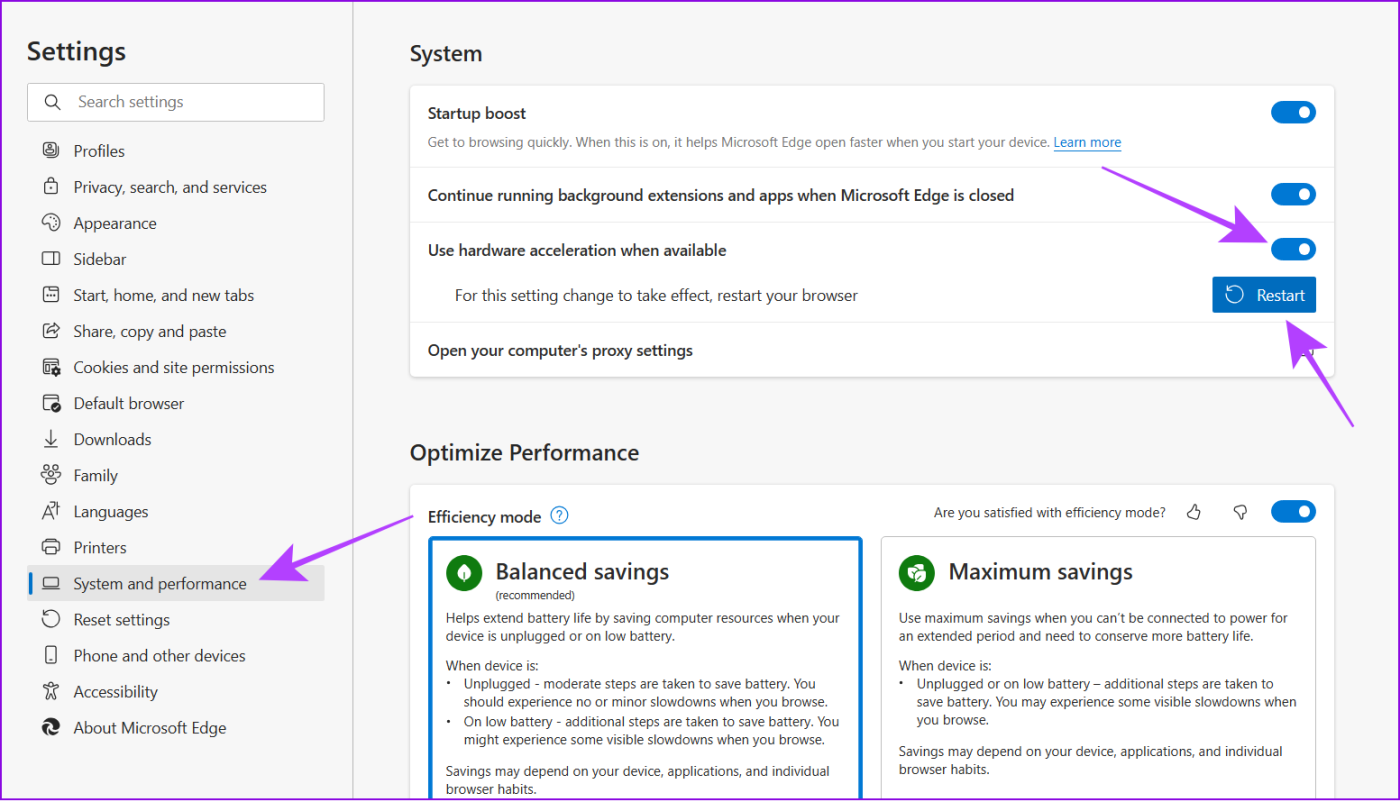
ขั้นตอนที่ 1:เปิด Firefox คลิกไอคอนสามบรรทัดแล้วเลือกการตั้งค่า
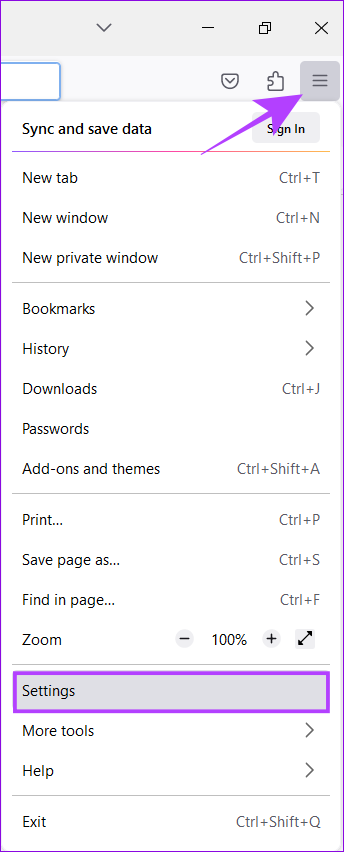
ขั้นตอนที่ 2:เลือกทั่วไป
ขั้นตอนที่ 3:เลื่อนลงไปที่ประสิทธิภาพและยกเลิกการเลือก 'ใช้การตั้งค่าประสิทธิภาพที่แนะนำ'
ขั้นตอนที่ 4: เปิดใช้งานตัวเลือก 'ใช้การเร่งด้วยฮาร์ดแวร์เมื่อพร้อมใช้งาน'
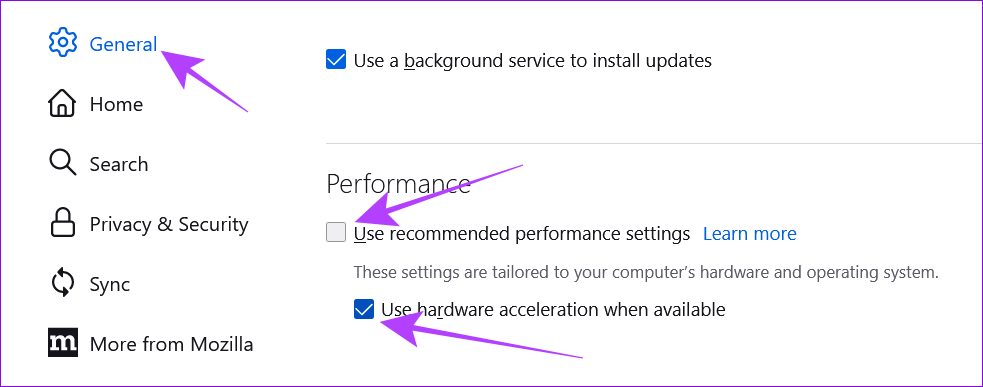
บางครั้งสิ่งที่คุณต้องทำคือล้างแอป Twitch หรือเบราว์เซอร์ไม่ให้ทำงานในพื้นหลังและเปิดใหม่อีกครั้งเพื่อให้มีเซสชันที่ปราศจากข้อผิดพลาดในการแก้ไขปัญหา
มีหลายวิธีใน การบังคับให้ออกจากแอปพลิเคชันบน พีซี Windows มาดูวิธีที่ง่ายที่สุดกันดีกว่า เปิด Twitch บนเบราว์เซอร์และใช้คีย์ผสม 'ALT + F4' จะปิดรับสมัครทันที
หมายเหตุ:ก่อนที่จะปิดเบราว์เซอร์ ตรวจสอบให้แน่ใจว่าคุณไม่ได้ทิ้งความคืบหน้าใดๆ ที่ยังไม่ได้บันทึกไว้กลางคัน เนื่องจากคุณจะไม่สามารถฟื้นขึ้นมาได้ในภายหลัง
ขั้นตอนที่ 1:เปิดหน้าจอล่าสุด
ขั้นตอน ที่ 2:ปัดแอพ Twitch หรือเบราว์เซอร์ขึ้น
เคล็ดลับ:บน Android คุณสามารถกดปุ่ม X หรือปุ่ม Clear All เพื่อลบแอปทั้งหมดออกจากพื้นหลัง
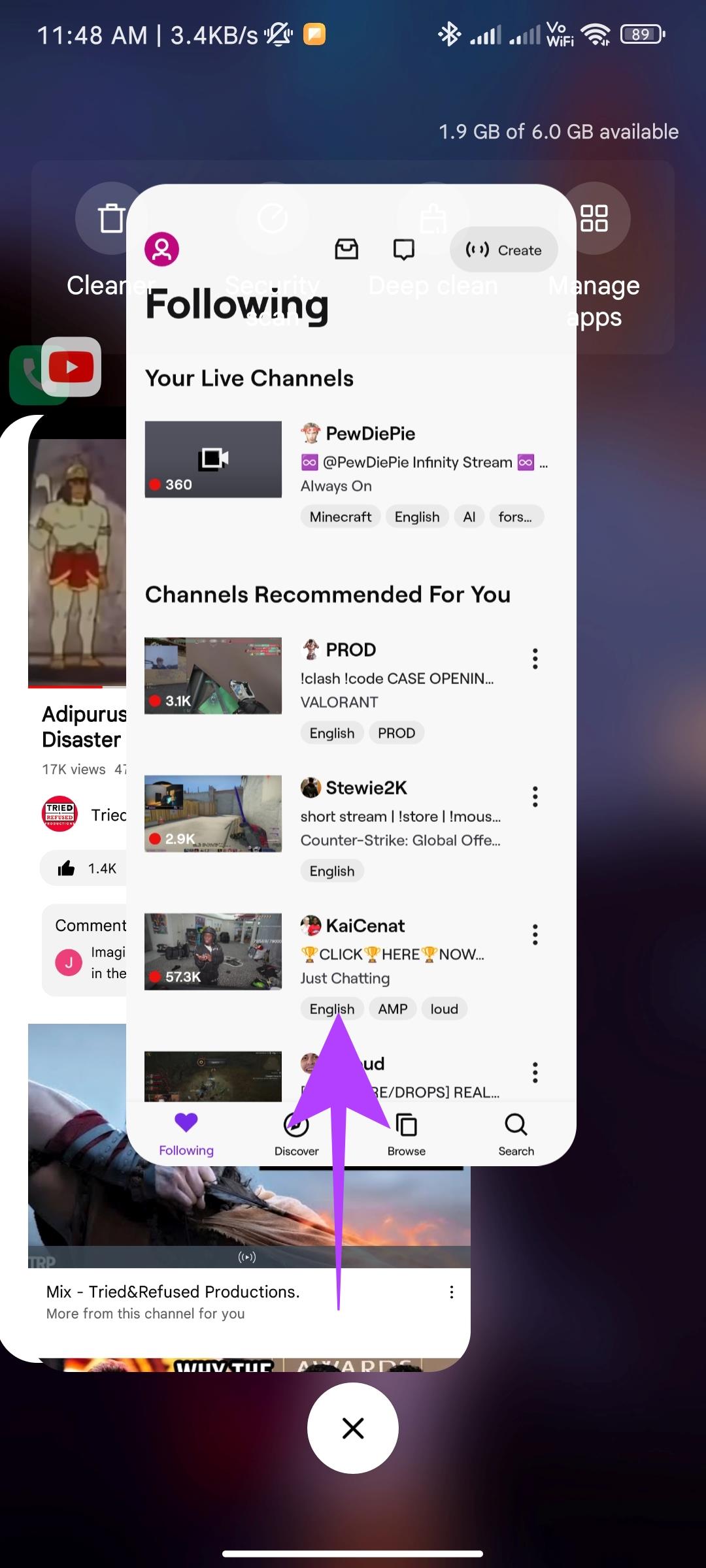
เนื่องจากคุณได้ลองแก้ไขทั้งหมดแล้วแต่ไม่ช่วยอะไร ลองถอนการติดตั้งแอปหรือเบราว์เซอร์จากที่ที่คุณเข้าถึง Twitch แล้วติดตั้งอีกครั้ง มีวิธีดังนี้:
ขั้นตอนที่ 1:เปิดแผงควบคุมแล้วเลือกโปรแกรม
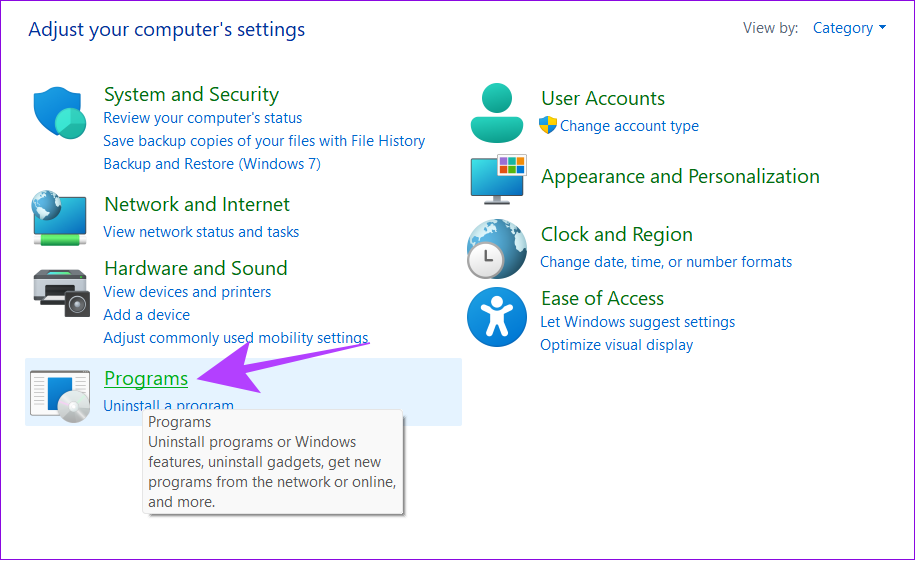
ขั้นตอนที่ 2:เลือกโปรแกรมและคุณสมบัติ
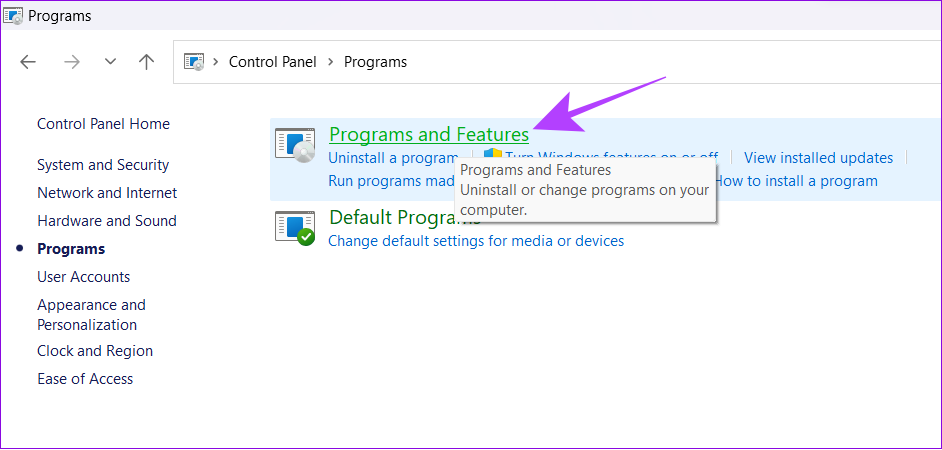
ขั้นตอนที่ 3:คลิกขวาที่เบราว์เซอร์ในรายการ (ในกรณีของเราคือ Mozilla Firefox) แล้วคลิกถอนการติดตั้ง
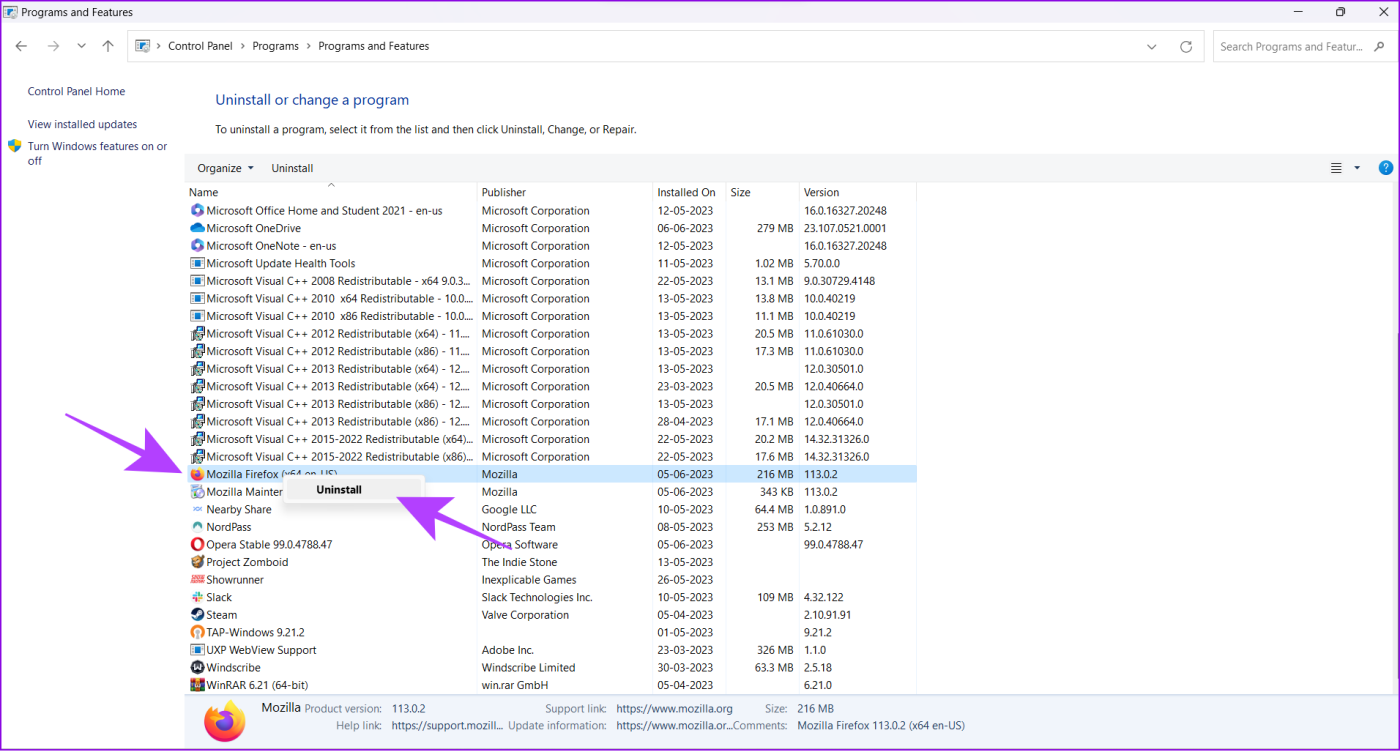
ขั้นตอนที่ 4:กดไอคอน Windows > ปุ่มเปิดปิดแล้วเลือกรีสตาร์ท
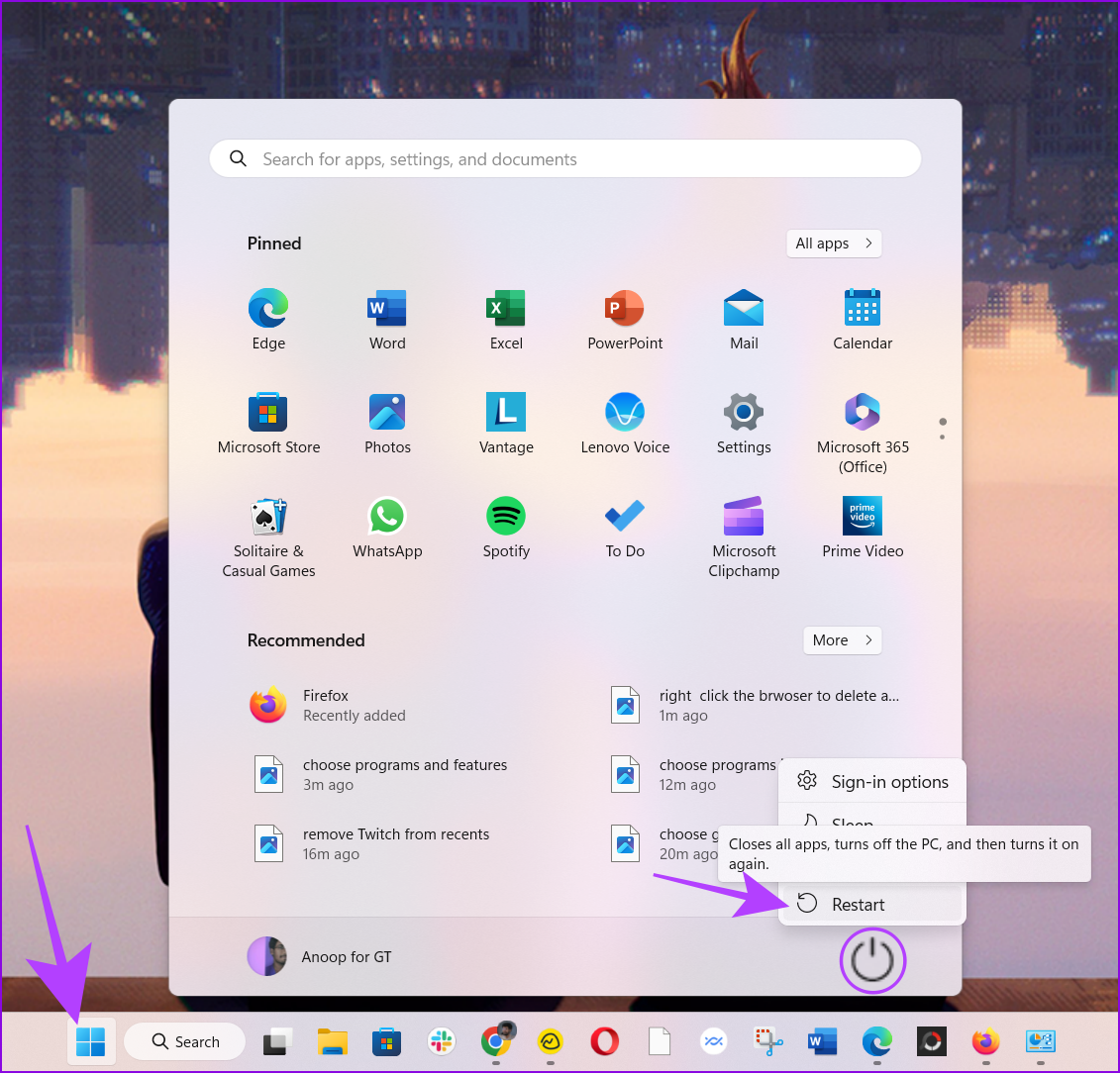
ขั้นตอนที่ 5:คลิกรีสตาร์ทเพื่อยืนยัน
คุณสามารถดูเบราว์เซอร์ที่เร็วที่สุดสำหรับ Windows ที่ เราคัดสรร แล้วเลือกเบราว์เซอร์ที่เหมาะกับคุณ
ขั้นตอนที่ 1:ไปที่หน้า Play Store ของ Twitch จากลิงก์ด้านล่าง
ขั้นตอนที่ 2:กดถอนการติดตั้งแล้วแตะถอนการติดตั้งอีกครั้งเพื่อยืนยัน
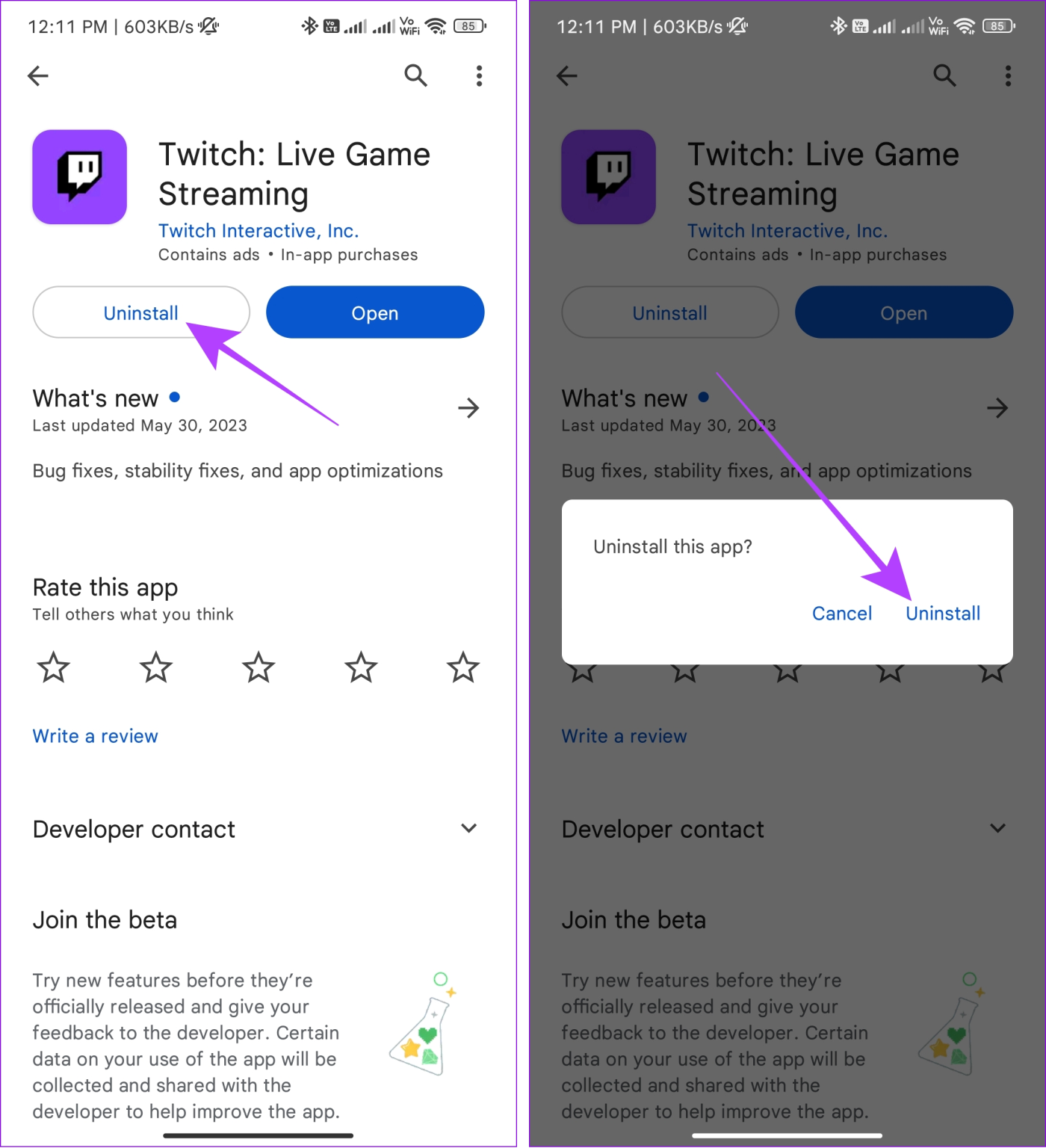
ขั้นตอนที่ 3:เมื่อถอนการติดตั้งแล้วให้แตะที่ติดตั้ง
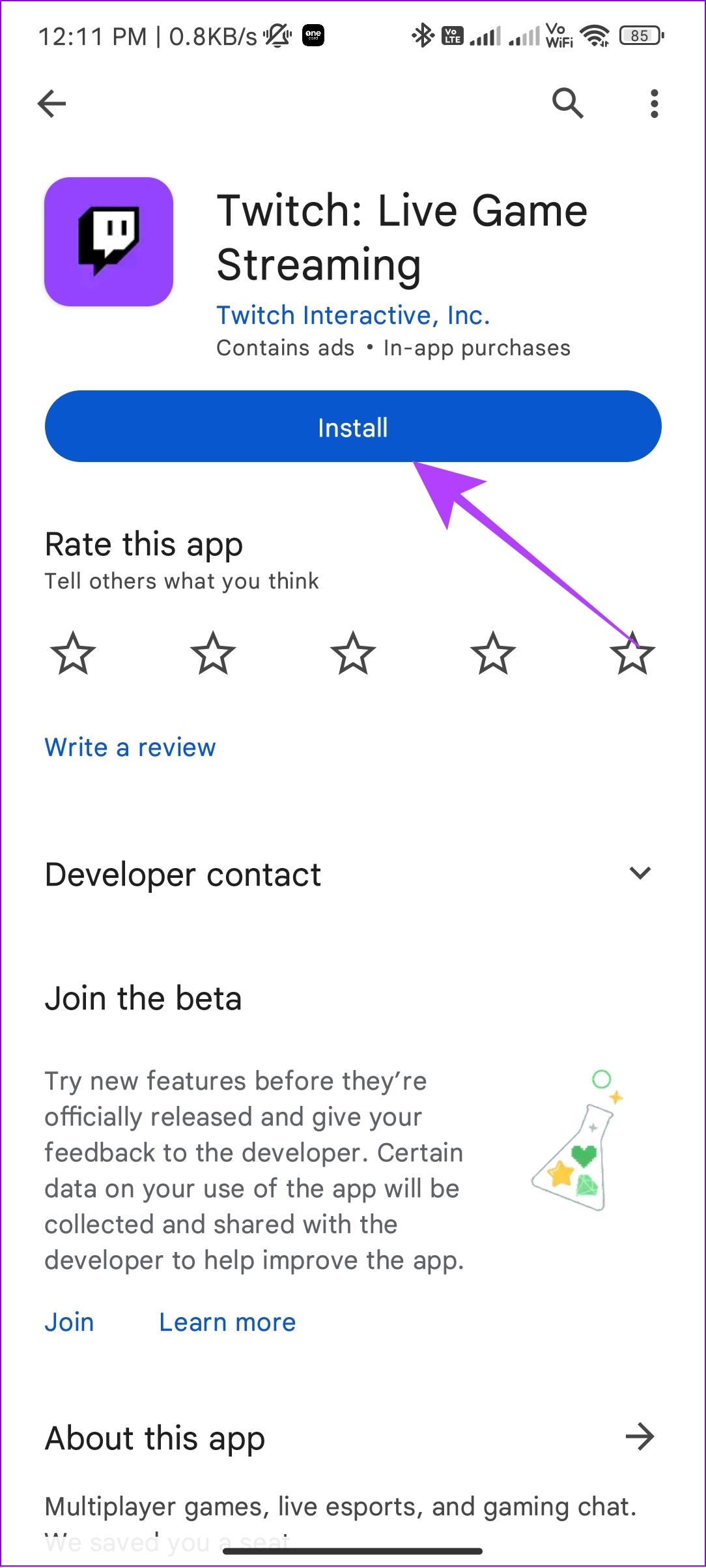
เปิดแอปและดูว่าคุณยังประสบปัญหาอยู่หรือไม่
หมายเหตุ : หากคุณใช้ iPhone ให้กดไอคอน Twitch บนหน้าจอหลักค้างไว้แล้วเลือก ลบแอป ตามด้วย ลบแอป เพื่อยืนยันการลบ เมื่อเสร็จแล้ว ให้ติดตั้ง Twitch ใหม่จาก App Store
หากไม่มีวิธีแก้ปัญหาเหล่านี้ช่วยคุณแก้ไข Twitch ไม่โหลดข้อผิดพลาดของโมดูลบางอย่าง คุณจะเปลี่ยนวิธีการเข้าถึง Twitch ได้อย่างไร หากคุณกำลังเข้าถึง Twitch บน เบราว์เซอร์บนพีซีของคุณให้สลับไปใช้เบราว์เซอร์อื่น หรือใช้แอป Twitch บนมือถือและในทางกลับกัน
หากไม่มีอะไรทำงาน ให้เข้าถึง Twitch ใน โหมดไม่ระบุตัวตนบนพีซี หรือAndroid
หากไม่มีวิธีการข้างต้นที่ช่วยคุณแก้ไขข้อผิดพลาด 'ไม่สามารถโหลดโมดูล' ของ Twitch ได้ คุณสามารถติดต่อทีมสนับสนุนของ Twitch และแจ้งให้พวกเขาทราบปัญหาได้ หากทุกอย่างเป็นไปด้วยดี คุณอาจได้รับการแก้ไขในไม่ช้า
1. เหตุใดฉันจึงไม่สามารถอัพโหลดไปยัง Twitch ได้?
คุณอาจไม่สามารถอัปโหลดไปยัง Twitch ได้ด้วยเหตุผลหลายประการ สาเหตุที่พบบ่อย ได้แก่ แคชของเบราว์เซอร์ ไฟล์คุกกี้ หรือเนื่องจากส่วนขยายการบล็อกโฆษณา ในกรณีส่วนใหญ่ ข้อผิดพลาดจะเกิดจากไฟล์ PNG ที่เสียหาย หรือหากรูปภาพอยู่ในรูปแบบที่ไม่รองรับ
2. เหตุใด Twitch จึงลบแอปเดสก์ท็อปออก
Twitch หยุดการสนับสนุนแอปเดสก์ท็อปเพื่อลงทุนทรัพยากรในการพัฒนาคุณสมบัติอื่นๆ และทำให้แพลตฟอร์มมีเสถียรภาพ
เราหวังว่าวิธีใดวิธีหนึ่งเหล่านี้จะช่วยคุณแก้ไขข้อผิดพลาด 'ไม่สามารถโหลดโมดูล' บน Twitch และเพลิดเพลินกับเนื้อหาที่คุณชื่นชอบ หากคุณมีคำถามหรือข้อเสนอแนะโปรดแสดงความคิดเห็นด้านล่าง
เรียนรู้เกี่ยวกับสถานการณ์ที่คุณอาจได้รับข้อความ “บุคคลนี้ไม่พร้อมใช้งานบน Messenger” และวิธีการแก้ไขกับคำแนะนำที่มีประโยชน์สำหรับผู้ใช้งาน Messenger
ต้องการเพิ่มหรือลบแอพออกจาก Secure Folder บนโทรศัพท์ Samsung Galaxy หรือไม่ นี่คือวิธีการทำและสิ่งที่เกิดขึ้นจากการทำเช่นนั้น
ไม่รู้วิธีปิดเสียงตัวเองในแอพ Zoom? ค้นหาคำตอบในโพสต์นี้ซึ่งเราจะบอกวิธีปิดเสียงและเปิดเสียงในแอป Zoom บน Android และ iPhone
รู้วิธีกู้คืนบัญชี Facebook ที่ถูกลบแม้หลังจาก 30 วัน อีกทั้งยังให้คำแนะนำในการเปิดใช้งานบัญชี Facebook ของคุณอีกครั้งหากคุณปิดใช้งาน
เรียนรู้วิธีแชร์เพลย์ลิสต์ Spotify ของคุณกับเพื่อน ๆ ผ่านหลายแพลตฟอร์ม อ่านบทความเพื่อหาเคล็ดลับที่มีประโยชน์
AR Zone เป็นแอพเนทีฟที่ช่วยให้ผู้ใช้ Samsung สนุกกับความจริงเสริม ประกอบด้วยฟีเจอร์มากมาย เช่น AR Emoji, AR Doodle และการวัดขนาด
คุณสามารถดูโปรไฟล์ Instagram ส่วนตัวได้โดยไม่ต้องมีการตรวจสอบโดยมนุษย์ เคล็ดลับและเครื่องมือที่เป็นประโยชน์สำหรับการเข้าถึงบัญชีส่วนตัวของ Instagram 2023
การ์ด TF คือการ์ดหน่วยความจำที่ใช้ในการจัดเก็บข้อมูล มีการเปรียบเทียบกับการ์ด SD ที่หลายคนสงสัยเกี่ยวกับความแตกต่างของทั้งสองประเภทนี้
สงสัยว่า Secure Folder บนโทรศัพท์ Samsung ของคุณอยู่ที่ไหน? ลองดูวิธีต่างๆ ในการเข้าถึง Secure Folder บนโทรศัพท์ Samsung Galaxy
การประชุมทางวิดีโอและการใช้ Zoom Breakout Rooms ถือเป็นวิธีการที่สร้างสรรค์สำหรับการประชุมและการทำงานร่วมกันที่มีประสิทธิภาพ.


![วิธีกู้คืนบัญชี Facebook ที่ถูกลบ [2021] วิธีกู้คืนบัญชี Facebook ที่ถูกลบ [2021]](https://cloudo3.com/resources4/images1/image-9184-1109092622398.png)





